iTerm2全般の設定ができる環境設定の「General」タブ
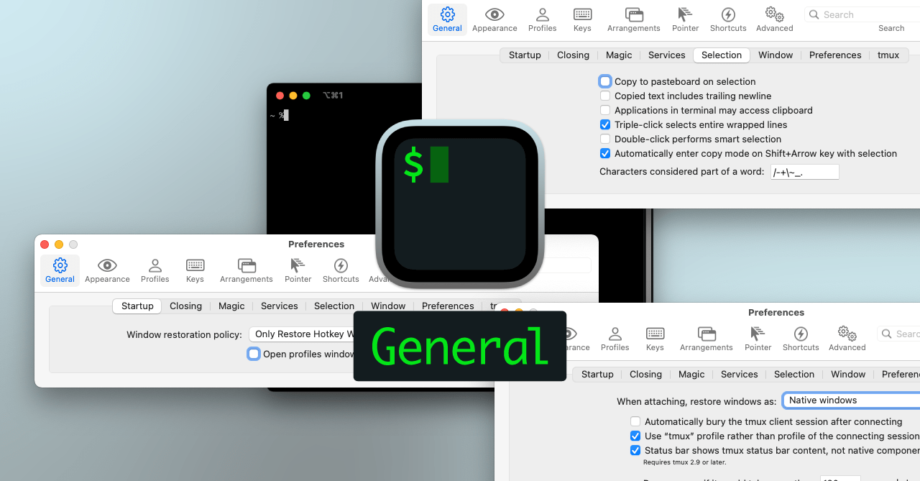
iTerm2は環境設定の項目がかなり多いので、いくつかに分けて細かく見ていきます。
今回は環境設定の[General]タブについてです。
General
メニューバーの[iTerm2]→[Preferences…]から環境設定を開いて、[General]タブを開きます。
そこから更に8つのタブに分かれています。
- Startup:起動時の設定
- Closing:アプリ終了時の設定
- Magic:iTerm2特有の特別な機能の設定
- Services:ベータ機能などのサービス全般の設定
- Selection:テキスト選択周りの設定
- Window:ウインドウ周りの設定
- Preferences:環境設定
- tmux:tmux(Terminal Multiplexer)の設定
Startup
[Startup]はiTerm2を起動したときの設定ができます。
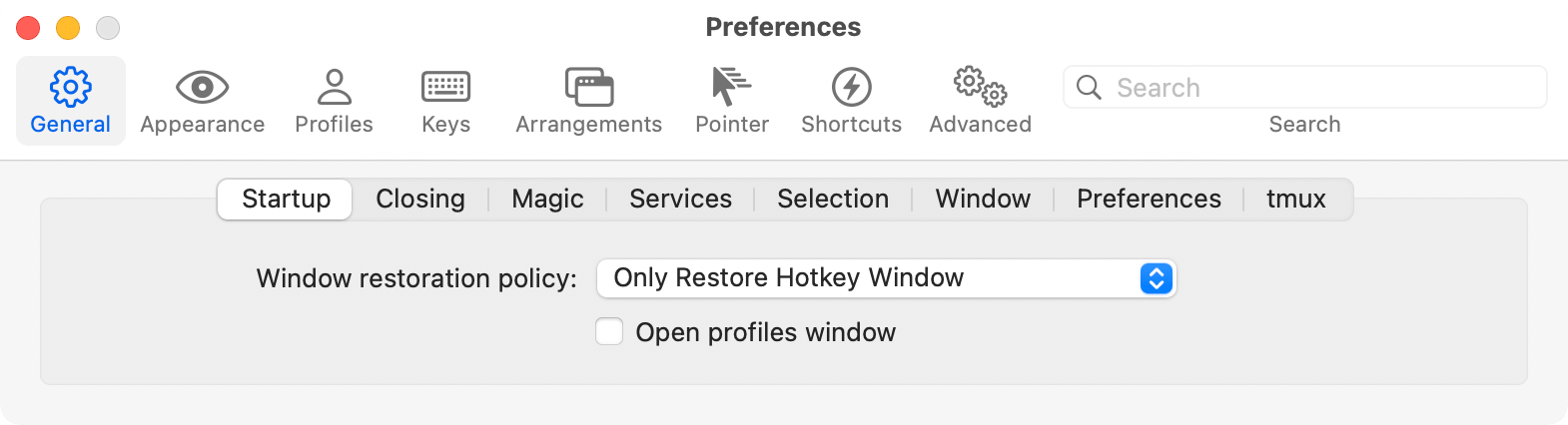
| 項目 | 内容 | 備考 |
|---|---|---|
| Window restoration policy | iTerm2起動時のウインドウ復元設定を下記3つから選択
| |
| Open profiles window | チェックを入れると、起動時にプロファイルウインドウが開く | 複数プロファイルを選択する必要がある人は便利 |
Closing
[Closing]はiTerm2を終了するときの設定ができます。

| 項目 | 内容 | 備考 |
|---|---|---|
| Quit when all windows are closed | すべてのウインドウが閉じたらアプリを終了する | |
| Confirm closing multiple sessions | 複数のセッションを閉じるときに確認メッセージを表示する | |
| Confirm “Quit iTerm2 (⌘Q)” | command + QでiTerm2を終了するときに確認メッセージを表示する | 終了確認はKarabiner-Elementsで設定するのがオススメ |
| Even if there are no windows | ウインドウが1つもなくても終了するときは確認メッセージを表示する | ↑上記設定がオンの場合のみ設定可能 |
「Confirm “Quit iTerm2″」はデフォルトではオンになっています。
ターミナルでは重要な処理をしていることが多いので、間違えて終了してしまうのを防ぐという意味ではあった方が安心ですが、個人的にはKarabiner-Elementsを使ってcommand + Qの2回押しで終了にする方法をオススメしています。
これなら間違えて終了する心配もありませんし、「Confirm “Quit iTerm2″」をオフにして確認メッセージは表示されないようにしておけばわざわざ「OK」ボタンを選択する手間もなくなります。
Magic
[Magic]は直訳すると魔法ですが、ここではiTerm2の特別な機能の設定ができます。

| 項目 | 内容 | 備考 |
|---|---|---|
| Instant Replay uses ○MB per session | インスタントリプレイ機能(使用したコマンド履歴を遡る機能)に | デフォルトは4MB |
Save copy/paste and command history to disk | コピーとペーストとコマンド履歴を保存する | |
| Enable Python API | PythonのAPIを有効にする | |
| GPU rendering | GPUでのレンダリングを有効にする |
Services
[Services]はiTerm2のアップデートやベータ機能関連の設定ができます。
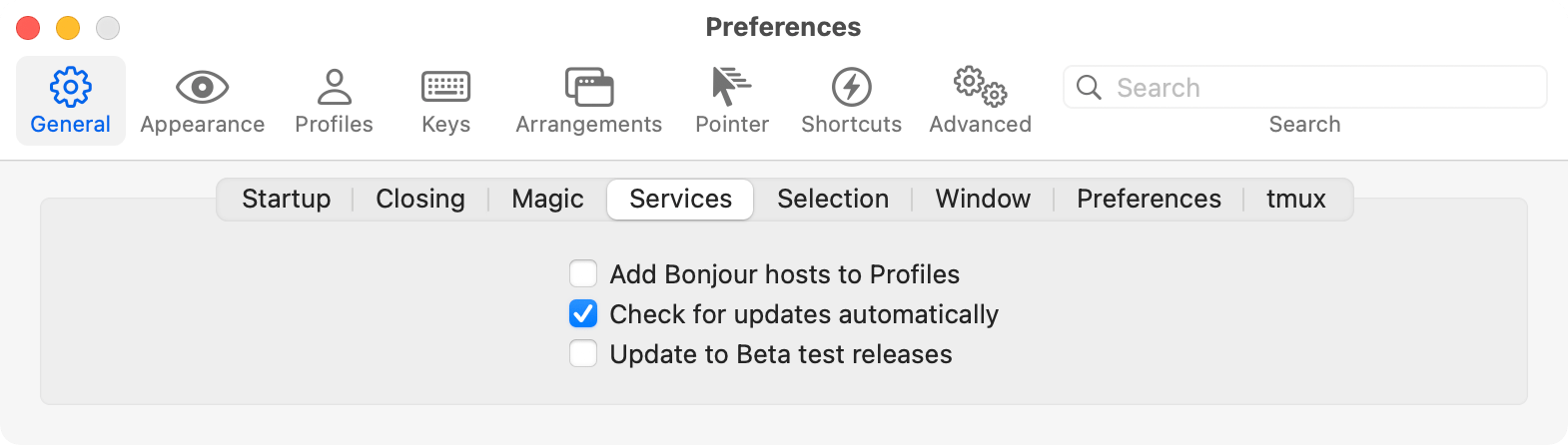
| 項目 | 内容 | 備考 |
|---|---|---|
| Add Bonjour hosts to Profiles | Bonjour hotsをプロフィールに追加する | |
| Check for updates automatically | アップデートを自動的に確認する | 自動で更新するわけでなく、iTerm2の起動時に アップデートがある場合はダイアログが表示されるようになる |
| Update to Beta test releases | ベータ版のテストリリースもアップデートに含める |
Selection
[Selection]はiTerm2の選択・コピー・ペースト関連の設定ができます。
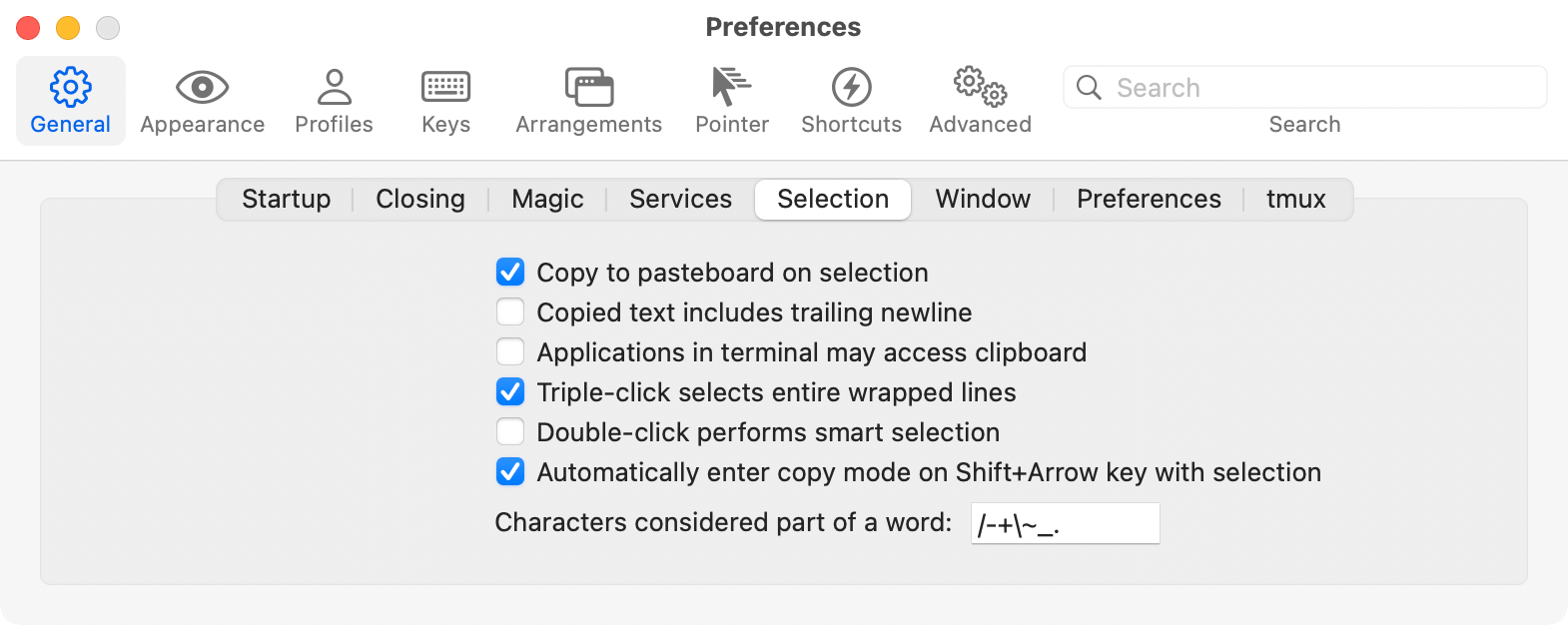
| 項目 | 内容 | 備考 |
|---|---|---|
| Copy to pasteboard on selection | ターミナル上のテキスト選択時に自動でクリップボードにコピーする | 逆に勝手にコピーされて混乱するのでオフにする |
| Copied text includes trailing newline | コピーしたテキストには改行も含める | |
Applications in terminal may access clipboard | ターミナルがクリップボードにアクセスするのを許可 | |
| Triple-click selects entire wrapped lines | トリプルクリックで折り返しも含めた行全体を選択する | |
| Double-click performs smart selection | ダブルクリックでスマート選択(単語レベルで選択)を実行する | |
Automatically enter copy mode on Shift+Arrow key with selection | shift + 矢印キーで自動的に選択モードにする | |
| Characters considered part of a Word | 単語の一部として見なされる文字を入力する | デフォルト値は「/-+\~_.」 |
「Characters considered part of a Word」に記号を設定しておけば、例えば「project_directory」とアンダースコアで区切った文字を「project」と「directory」の2単語ではなく、アンダースコアも含めて「project_directory」で1単語として見なしてスマート選択で一括選択できるようになります。
Window
[Window]はiTerm2のウインドウ関連の設定ができます。
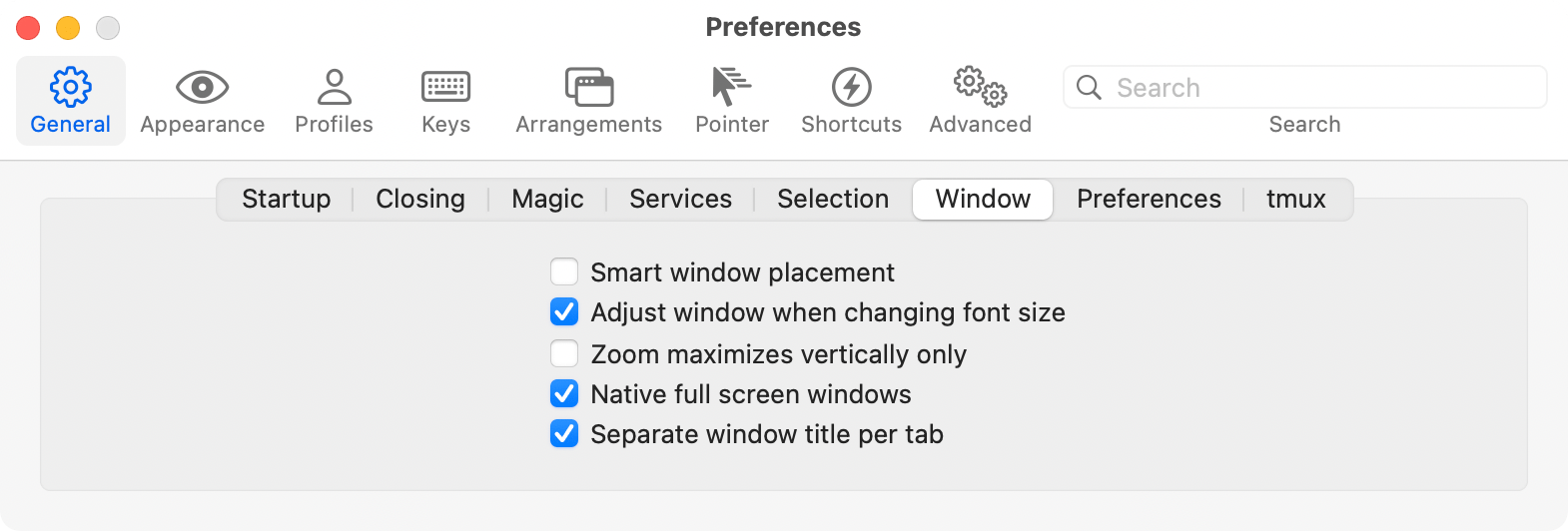
| 項目 | 内容 | 備考 |
|---|---|---|
| Smart window placement | スマートウインドウ配置機能を有効にする | 他のターミナルウィンドウとの重なりが最も少ない場所に 新しいターミナルウィンドウを配置する機能 |
Adjust window when changing font size | フォントサイズを変更するときにウインドウも調整する | |
| Zoom maximizes vertically only | ズームは垂直方向にのみ最大化する | |
| Native full screen windows | ネイティブのフルスクリーンモードを使用する | オフにすると、単に画面が最大化される |
| Separate window title per tab | タブごとに個別のウインドウタイトルを表示する |
Preferences
[Preferences]はiTerm2の環境設定のバックアップ設定ができます。
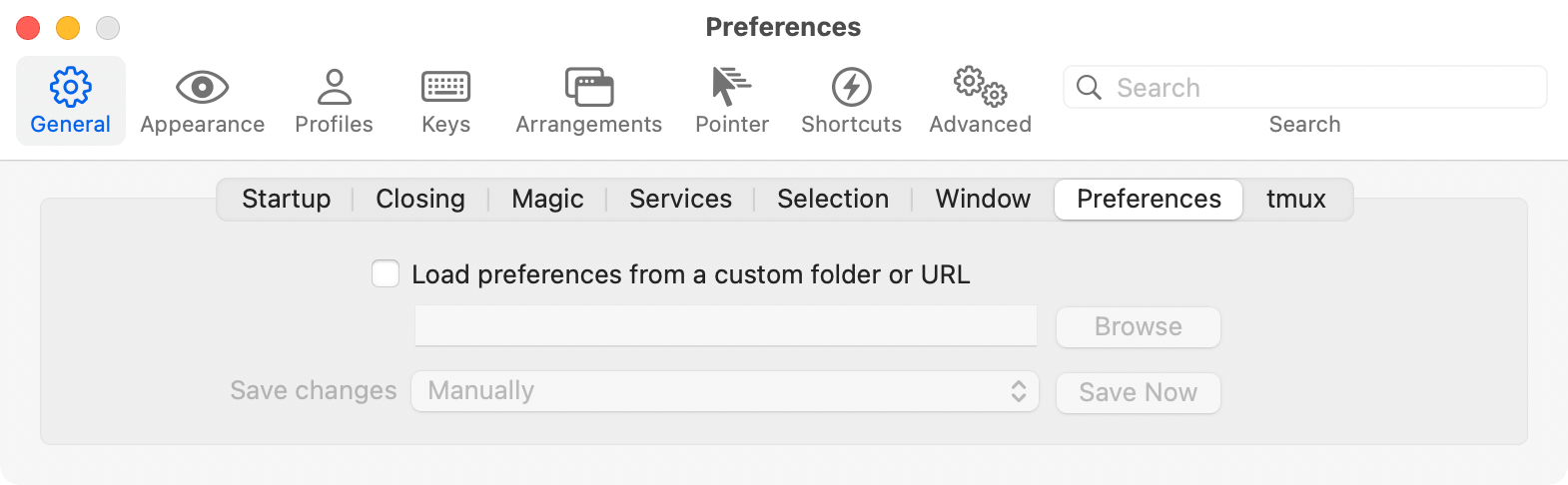
「Load preferences from a custom folder or URL」にチェックを入れるとオープンダイアログが開くので、設定ファイルのある場所を選択します。
tmux
[tmux]はiTerm2のペインを分割する機能の設定ができます。
「Terminal Multiplexer」を略して「tmux」で、端末多重化と呼ばれる機能です。
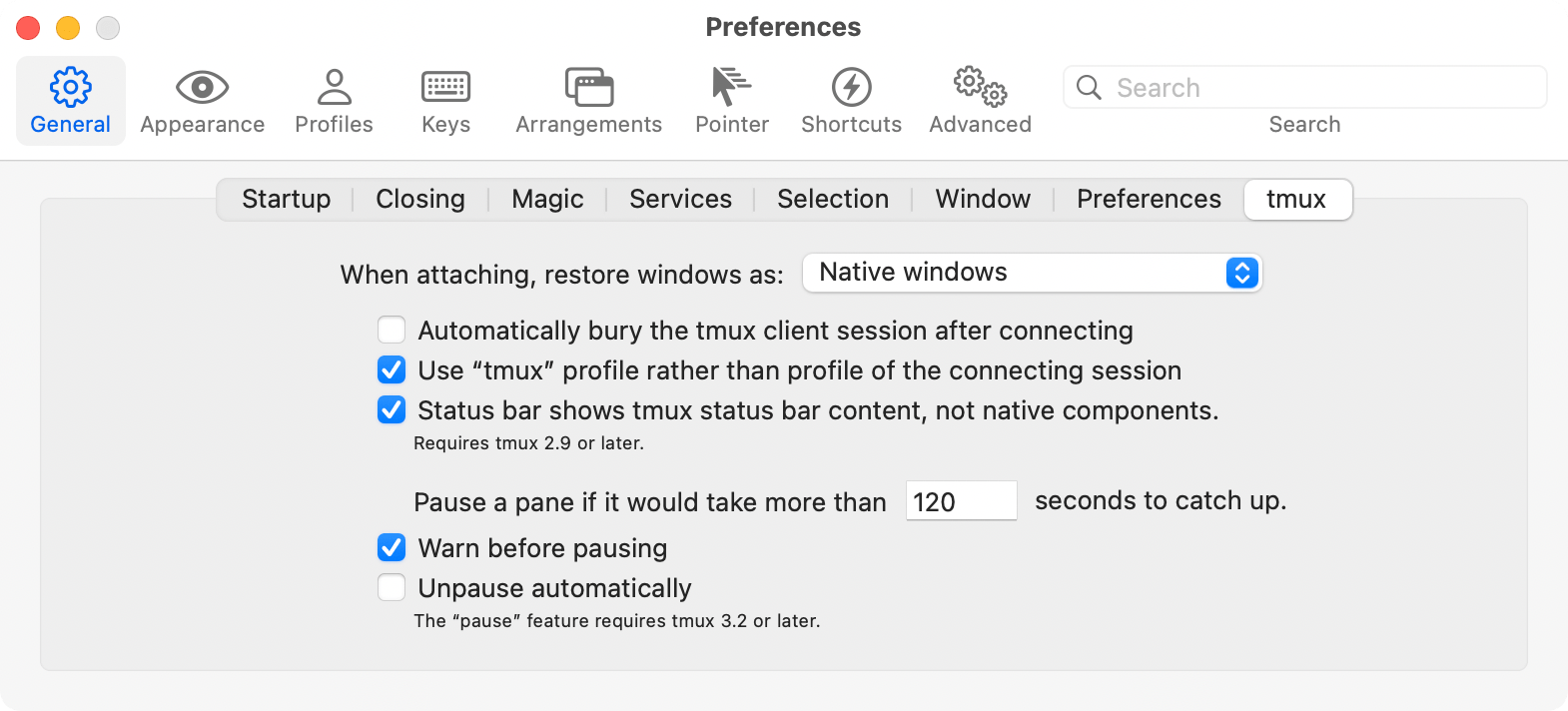
| 項目 | 内容 | 備考 |
|---|---|---|
| When ataching, restore windows as: | 接続時のウインドウの復元方法 | |
| Automaticaly bury the tmux client session after connecting | 接続後にtmuxクライアントセッションを自動的に埋める | |
| Use “tmux” profile rather than profile of the connecting session | 接続セッションのプロファイルではなく、 「tmux」プロファイルを使用する | |
| Status bar shows tmux status bar content not native components. | ステータスバーには、ネイティブコンポーネントではなく、 tmuxステータスバーの内容を表示する | |
| Pause a pane if it would take more than ○seconds to catch up. | 取得に一定秒以上かかる場合はペインを一時停止する | デフォルトは120秒 |
| Warn before pausing | 一次停止前に警告を表示する | |
| Unpause automatically | 自動的に一時停止を解除する |



 Slackにカスタム絵文字を追加する方法
Slackにカスタム絵文字を追加する方法 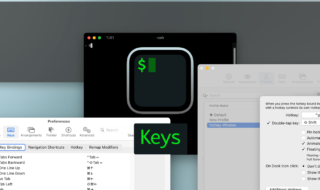 iTerm2でキーボードを使った操作を設定できる環境設定の「Keys」タブ
iTerm2でキーボードを使った操作を設定できる環境設定の「Keys」タブ 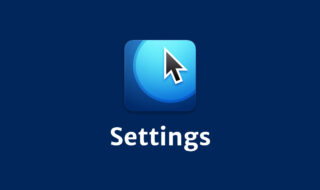 デモを見やすく分かりやすくするためのMouseposéオススメの設定
デモを見やすく分かりやすくするためのMouseposéオススメの設定  ブック.appのライブラリに表示されている読み終わった書籍を非表示にする方法
ブック.appのライブラリに表示されている読み終わった書籍を非表示にする方法 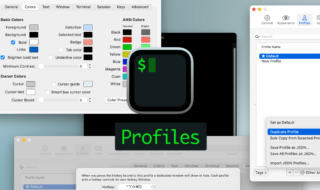 iTerm2で画面の見た目や細かい設定などを「プロファイル」単位で保存・管理する環境設定の「Profiles」タブ
iTerm2で画面の見た目や細かい設定などを「プロファイル」単位で保存・管理する環境設定の「Profiles」タブ  QRコードの生成ができるサイトやChrome拡張機能
QRコードの生成ができるサイトやChrome拡張機能 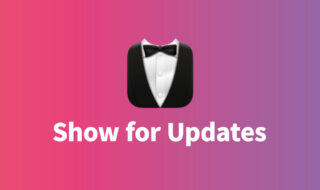 Bartender 4の「Show for Updates」機能で、特定条件でメニューアイコンが表示されるようにする
Bartender 4の「Show for Updates」機能で、特定条件でメニューアイコンが表示されるようにする  Bartender 4のShow for Updates機能を使って、AirPodsに接続しているときだけ「ToothFairy」のアイコンを表示させる
Bartender 4のShow for Updates機能を使って、AirPodsに接続しているときだけ「ToothFairy」のアイコンを表示させる 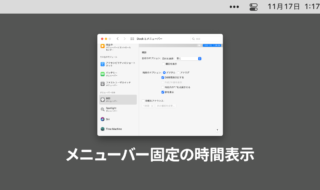 macOS 11 Big Sur以降メニューバー右上に固定表示されてしまう時計表示を目立たなくする
macOS 11 Big Sur以降メニューバー右上に固定表示されてしまう時計表示を目立たなくする 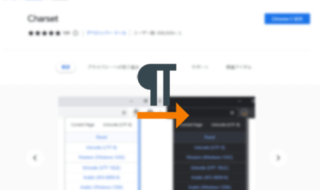 Google Chromeで文字コードを変更するChrome拡張機能「Charset」
Google Chromeで文字コードを変更するChrome拡張機能「Charset」  iTerm2で「Use System Window Restoration Setting」を設定しているとアラートが表示されて機能しない
iTerm2で「Use System Window Restoration Setting」を設定しているとアラートが表示されて機能しない  Google Chromeのサイト内検索(カスタム検索)機能を別のプロファイルに移行する方法
Google Chromeのサイト内検索(カスタム検索)機能を別のプロファイルに移行する方法  iPadで入力モードを切り替えずに数字や記号をすばやく入力する方法
iPadで入力モードを切り替えずに数字や記号をすばやく入力する方法  iPhoneやiPadでYouTubeの再生速度を3倍速や4倍速にする方法
iPhoneやiPadでYouTubeの再生速度を3倍速や4倍速にする方法  Keynoteで有効にしているはずのフォントが表示されない現象
Keynoteで有効にしているはずのフォントが表示されない現象  MacのKeynoteにハイライトされた状態でコードを貼り付ける方法
MacのKeynoteにハイライトされた状態でコードを貼り付ける方法  AirPodsで片耳を外しても再生が止まらないようにする方法
AirPodsで片耳を外しても再生が止まらないようにする方法  iTerm2でマウスやトラックパッドの操作を設定できる環境設定の「Pointer」タブ
iTerm2でマウスやトラックパッドの操作を設定できる環境設定の「Pointer」タブ  DeepLで「インターネット接続に問題があります」と表示されて翻訳できないときに確認すること
DeepLで「インターネット接続に問題があります」と表示されて翻訳できないときに確認すること  Ulyssesの「第2のエディタ」表示を使って2つのシートを横並びに表示する
Ulyssesの「第2のエディタ」表示を使って2つのシートを横並びに表示する  macOSのコマンドパレット比較!SpotlightとAlfred、Raycastどれを使えばいい?
macOSのコマンドパレット比較!SpotlightとAlfred、Raycastどれを使えばいい?  1つのノートアプリにすべて集約するのをやめた理由|2025年時点のノートアプリの使い分け
1つのノートアプリにすべて集約するのをやめた理由|2025年時点のノートアプリの使い分け  Notionログイン時の「マジックリンク」「ログインコード」をやめて普通のパスワードを使う
Notionログイン時の「マジックリンク」「ログインコード」をやめて普通のパスワードを使う  AlfredでNotion内の検索ができるようになるワークフロー「Notion Search」
AlfredでNotion内の検索ができるようになるワークフロー「Notion Search」  Gitで1行しか変更していないはずのに全行変更した判定になってしまう
Gitで1行しか変更していないはずのに全行変更した判定になってしまう  Macでアプリごとに音量を調節できるアプリ「Background Music」
Macでアプリごとに音量を調節できるアプリ「Background Music」  Macのターミナルでパスワード付きのZIPファイルを作成する方法
Macのターミナルでパスワード付きのZIPファイルを作成する方法  MacBook Proでディスプレイのサイズ調整をして作業スペースを広げる
MacBook Proでディスプレイのサイズ調整をして作業スペースを広げる  SteerMouseの「自動移動」機能で保存ダイアログが表示されたら自動でデフォルトボタンへカーソルを移動させる
SteerMouseの「自動移動」機能で保存ダイアログが表示されたら自動でデフォルトボタンへカーソルを移動させる  iPhoneでタッチが一切効かなくなった場合に強制再起動する方法
iPhoneでタッチが一切効かなくなった場合に強制再起動する方法